5 Fitur Power User di Chrome yang Harus Diketahui Semua Orang
Google Chrome adalah salah satu browser web paling populer di dunia, tetapi sebenarnya lebih kaya fitur daripada sesuatu yang hanya dirancang untuk menjelajahi web.
Chrome hampir merupakan (Chrome)sistem operasi(operating system) mandiri kecil dengan aplikasi dan struktur manajemennya(apps and management structure) sendiri . Faktanya, ketika berbicara tentang Chromebook(Chromebooks) , itu benar-benar berfungsi sebagai sistem operasi(operating system) .
Dengan demikian, Anda akan dimaafkan karena melewatkan beberapa fitur yang lebih dalam dan lebih canggih yang ditawarkan perangkat lunak. Berikut adalah lima fitur canggih Google Chrome yang tidak akan Anda ketahui tanpanya.

Ketika Diprofilkan adalah Hal yang Baik
Sistem operasi seperti Windows (dan aplikasi seperti Netflix ) semuanya memiliki profil pengguna. Artinya, beberapa orang dapat berbagi perangkat atau aplikasi(device or application) yang sama tanpa harus berbagi riwayat aktivitas, preferensi, dan sebagainya yang sama.
Chrome menawarkan fungsi yang persis sama, tetapi untuk beberapa alasan tampaknya kebanyakan orang tidak menyadari hal ini atau tidak mengerti maksudnya. Tentu, orang cenderung tidak berbagi perangkat, tetapi itu tidak berarti profil Chrome tidak memiliki kegunaan lain .(other)
Salah satu cara yang bagus untuk menggunakan profil adalah dengan menggunakan satu untuk bekerja dan satu lagi untuk penggunaan pribadi. Ini mencegah kebiasaan internet pribadi Anda mengotori komputer kerja Anda dan memungkinkan(work computer and lets) Anda memiliki informasi login terpisah untuk layanan yang mungkin muncul di kedua pengaturan. Misalnya, Anda mungkin memiliki langganan Office 365 kantor dan pribadi.(Office 365)
Mengakses profil tidak bisa lebih mudah. Cukup klik (Just)tombol menu(menu button) tiga titik di kanan atas Jendela Chrome dan klik (Chrome Window and click)Pengaturan.( Settings.)
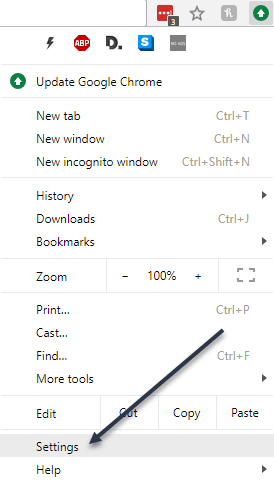
Sekarang, klik Kelola orang lain( Manage other people) .

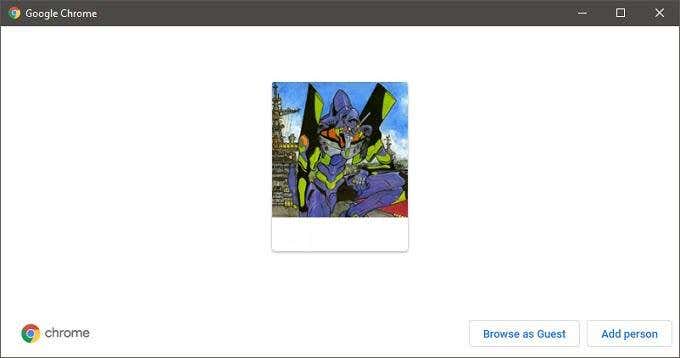
Di Jendela yang sekarang muncul, klik Tambahkan orang(click Add person) .
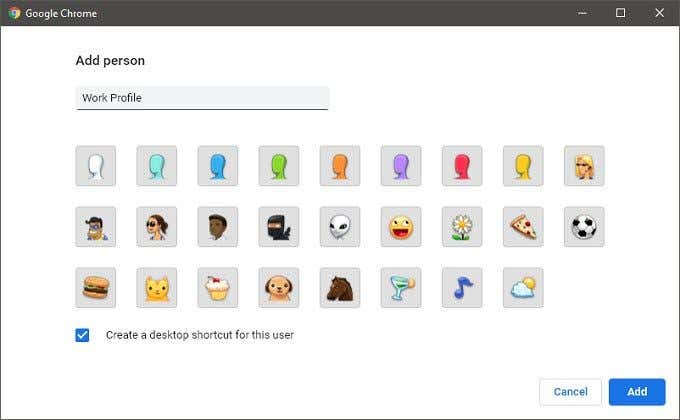
Beri nama profil Anda dan klik Tambah( Add ) dan Anda akan memiliki profil baru yang mengkilap untuk digunakan! Anda dapat mengganti profil dengan mengklik ikon avatar profil(profile avatar icon) di kanan atas jendela browser(browser window) dan memilih profil pilihan Anda.

Dengan Kekuatan Mahakotak!
Sebagian besar dari kita menganggap bilah alamat(address bar) sebagai tempat Anda meletakkan URL(URLs) , tetapi bilah alamat(address bar isn) Google sebenarnya bukan bilah alamat(address bar) ! Nama yang tepat adalah Omnibox dan merupakan antarmuka langsung ke mesin pencari Google(Google search) .
Anda mungkin telah memperhatikan bahwa Anda cukup mengetikkan istilah penelusuran ke dalam Mahakotak(Omnibox) dan langsung diarahkan ke hasil Google , tetapi banyak orang tidak tahu bahwa Anda dapat melakukan hal-hal seperti perhitungan matematis, konversi, pencarian cuaca(lookup weather) , dll. di Omnibox tanpa pernah pergi ke halaman pencarian(search page) yang sebenarnya untuk melihat jawabannya.
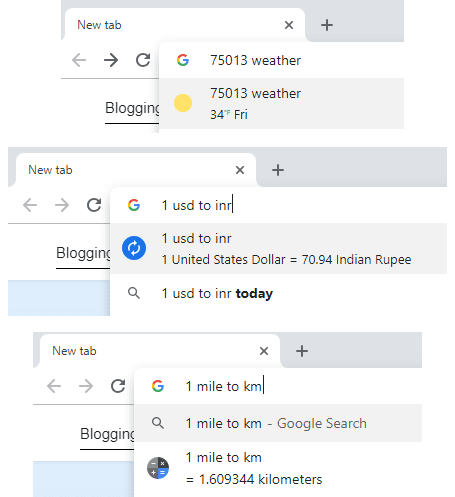
Ada lebih banyak hal di Omnibox daripada ini, tetapi layak mendapatkan artikel untuk dirinya sendiri jika Anda ingin benar-benar menguasainya.
Kelola Kata Sandi Anda Tanpa Stres
Kata sandi, kata sandi di mana-mana dan kami tidak dapat mengingatnya!
Ya, kata sandi adalah fakta kehidupan yang menyakitkan. Kata sandi yang lemah mudah diingat, kata sandi yang kuat sulit untuk diingat dan benar-benar tidak ada yang suka berurusan dengan mereka. Solusi terbaik adalah dengan menggunakan pengelola kata sandi(password manager) yang baik , tetapi kebanyakan orang tidak peduli(t bother) dan kemudian berakhir dengan kebiasaan buruk seperti berbagi kata sandi yang sama di beberapa layanan.
Google telah datang untuk menyelamatkan dan sekarang menyertakan pengelola kata sandi(password manager) yang tepat di Chrome itu sendiri. Anda dapat dengan mudah melihat dan mencari nama pengguna dan kata sandi yang telah disimpan di Chrome , yang bagus jika Anda perlu memulihkan kata sandi yang Anda lupa.
Versi terbaru Chrome sekarang juga menawarkan pembuatan sandi yang kuat untuk Anda saat mendaftar atau mengubah sandi di situs web. Sandi ini juga disinkronkan ke awan, sehingga akan mengikuti Anda ke mana pun Anda masuk ke Chrome .
Untuk mengakses Pengelola Kata Sandi Chrome(Chrome Password Manager) , cukup klik tombol menu (menu button), klik Pengaturan(Settings ) , lalu klik Kata Sandi( Passwords) .

Di sini Anda dapat mencari kata sandi Anda, mengaktifkan atau menonaktifkan opsi agar Chrome menawarkan(Chrome offer) untuk menyimpan kata sandi Anda dan dengan cepat melihat situs mana yang Anda simpan kata sandinya. Anda juga dapat mengaktifkan tanda otomatis sehingga Anda dapat masuk ke situs tanpa harus mengetikkan apa pun secara manual.

Memindahkan Banyak Tab Akan Mengubah Hidup Anda
Penjelajahan(Tabbed browsing) dengan tab adalah revolusi mutlak, tetapi mengelola tab Anda bisa menjadi tugas yang berat. Terutama ketika Anda menemukan diri Anda menyeret mereka satu per satu ke jendela yang tepat.
Ternyata tidak perlu susah payah memindahkan setiap tab satu per satu ke jendela Chrome(Chrome window) lainnya . Jika Anda cukup menahan Ctrl sambil mengeklik tab, Anda dapat memindahkannya dalam grup. Yup , kami merasa sangat konyol saat mengetahuinya juga.
Bisukan Situs untuk Menyelamatkan Kewarasan Anda
Web penuh dengan kekayaan media, tetapi juga bisa menjadi hiruk- pikuk yang menjengkelkan(maddening cacophony) . Iklan popover(Popover) dan pembuat kebisingan yang tidak diinginkan lainnya dapat membuat frustasi dan mengganggu. Lebih buruk lagi, menemukan pelakunya bisa merepotkan di antara semua tab yang Anda buka.
Chrome membantu Anda dalam dua cara di sini. Pertama(First) -tama, situs yang memutar audio memiliki ikon speaker(speaker icon) kecil di judul tab(tab title) . Jadi Anda dapat dengan cepat melihat mana yang memasukkan sesuatu melalui speaker. Untuk mengekang kebisingan dengan cepat, cukup klik kanan tab dan klik Bungkam situs(Mute site) .

Ingatlah bahwa semua tab yang terbuka di situs itu sekarang akan dimatikan, jadi jika Anda benar-benar ingin mendengar audionya, Anda bisa membalikkan prosesnya.
Lebih Dari Sekedar Nama yang Mengkilap
Daftar fitur Chrome yang harus(should ) diketahui pengguna cukup panjang dan kami yakin kami juga tidak mengetahui semuanya. Setelah Anda mempelajari perintah lanjutan untuk Omnibox , perjalanan ke lubang kelinci(rabbit hole) benar-benar menjadi intens, tetapi itu adalah cerita untuk hari lain. Menikmati!
Related posts
Fitur Baru yang Keren di Google Chrome v73
Cara Export and Import Chrome Bookmarks
Cara Backup Google Chrome History
Apa yang disempurnakan Protection di Google Chrome and How untuk memungkinkannya
Apa Apakah Software Reporter Tool di Chrome and How untuk Nonaktifkan Ini
Lab Musik Chrome: Cara Membuat Musik & Suara Keren
Mengapa Does Chrome Have So Banyak Proses Menjalankan?
7 Fitur Google Home Mini yang Pasti Anda Suka
Cara Memperbaiki Kesalahan Memori Google Chrome
Cara Menggunakan Grup Tab di Google Chrome
Cara Mengubah Tema Google Chrome Anda
Bagaimana Ekstensi Google Keep di Chrome Membuat Berselancar Web Menyenangkan
20 Best Gmail Add-ons and Extensions untuk pengguna Email Power
Metode Penelitian Pengguna Google Analytics untuk Meningkatkan Lalu Lintas Situs Web
Cara Menggunakan Fitur "Daftar Bacaan" Google Chrome
Cara Hapus Chrome Managed Dengan Your Organization
Pengelola Kata Sandi Chrome: Bagaimana Cara Menggunakannya dan Apakah Yang Anda Butuhkan?
6+ Cara Menyesuaikan Google Chrome
15 Fitur Pencarian Google yang Mungkin Tidak Anda Ketahui
Apa itu Google App & How untuk menggunakannya
